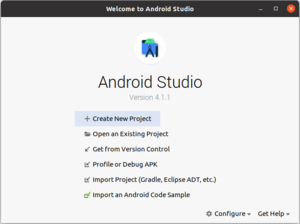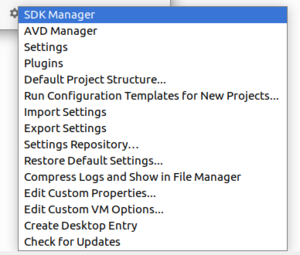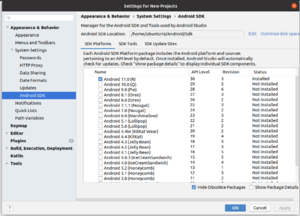Android Studio: Unterschied zwischen den Versionen
Flinh1 (Diskussion | Beiträge) (→Troubleshooting) |
Flinh1 (Diskussion | Beiträge) (→Android-Hardware zum Debugging anschließen) |
||
| Zeile 96: | Zeile 96: | ||
# Gerät per USB an Rechner anschließen, Popup "Debugging erlauben?" bestätigen | # Gerät per USB an Rechner anschließen, Popup "Debugging erlauben?" bestätigen | ||
# Im Android Studio kann man bei ''run'' jetzt das angeschlossene Gerät auswählen. | # Im Android Studio kann man bei ''run'' jetzt das angeschlossene Gerät auswählen. | ||
| − | |||
| − | |||
| − | |||
| − | |||
---- | ---- | ||
Version vom 11. Mai 2021, 18:58 Uhr
Inhaltsverzeichnis
Installation
Download Installationsdatei:
https://developer.android.com/studio
Installation unter Ubuntu
- tgz-Datei im gewünschten Verzeichnis entpacken
tar xvfz - In das Verzeichnis android-studio wechseln
- Installationshinweise in der Datei Install-Linux-tar.txt lesen
- Mit dem Standarduser das Skript android-studio/bin/studio.sh starten und der Installationsroutine folgen
- Mit dem selben User später das Android Studio aufrufen (android-studio/bin/studio.sh)
Falls KVM-Unterstützung gewünscht wird:
SDK
SDK-Pfad
Windows: c:\Users\<Benutzer>\AppData\Local\Android\Sdk
Mac: /Users/<Benutzer>Library/Android/sdk/
Ubuntu: /home/<Benutzer>/Android/Sdk (ggf. /usr/lib/android-sdk)
Installation bei AMD-Prozessor
Unter dem Reiter SDK-Tools muss die Option Android Emulator Hypervisor Driver for AMD Processors (installer) übernommen werden.
Im UEFI/BIOS muss die Virtualisierung aktiviert werden.
Konfiguration mit dem SDK Manager
Nach Abschluss der Konfiguration kann man den SDK Manager aufrufen. Hier lassen sich diverse Konfigurationen vornehmen wie z. B. die Unterstützung für ältere Android-Versionen:
Rechts unten auf Configure klicken.
Man kann den SDK Manager auch über das Menü > Tools aufrufen.
Virtuelles Gerät einrichten / Android Virtual Device Manager AVD
Aufruf über Tools > AVD Manager
Es muss ein system image ausgewählt werden (und mit der Option Download" geladen werden).
Android-Hardware zum Debugging anschließen
Statt eines Emulators kann man auch über USB ein Android-Gerät an den Rechner anschließen.
Vorbereitung:
- Einstellungen > "Über dieses Telefon / Über dieses Tablet"" > 7mal auf "Build-Nummer" tippen (bis die Meldung kommt, jetzt sei man Entwickler)
- Zurück in Einstellungen > Entwickleroptionen > USB-Debugging aktivieren
- Gerät per USB an Rechner anschließen, Popup "Debugging erlauben?" bestätigen
- Im Android Studio kann man bei run jetzt das angeschlossene Gerät auswählen.
Shortcuts
Alt-Enter > show intention actions and quick fixes
Shift-F10 > run application
Strg-Space > Autovervollständigung
Ein Projekt kopieren
- Links oben von Ansicht Android in Ansicht Projekt wechseln.
- Rechter Mausklick auf Projektnamen
- Refactor
- Copy Classes... (F5)
- Bestätigen mit Refactor
Troubleshooting
Could not find org.jetbrains.kotlin:kotlin-gradle-plugin
- Project Structure
- Dependencies
- Die fehlende Version in der Liste doppelklicken
- Über [update variable][update dependencies] Download anstoßen
Links und Quellen
|